Other video conversion
كيفية تسجيل البرامج التلفزيونية باستخدام USB Stick في عام 2025
من Ahmed Absal • 2025-01-07 20:01:28 • حلول مثبتة
تقليديا، اعتاد الناس على شراء VCR أو شريط فيديو لتسجيل البرامج التلفزيونية. استمر هذا الاتجاه لسنوات عديدة، لكن اختراع عصا USB غير كل شيء. لست بحاجة إلى VCR أو DVR لتسجيل البرامج التلفزيونية بعد الآن. يعمل USB لتسجيل البرامج التلفزيونية بمساعدة محرك USB خارجي. يمكنك استخدامه لتسجيل برامجك التلفزيونية المفضلة - كل ما عليك التحقق مما إذا كان تلفزيونك متوافقًا للتسجيل أم لا. في الوقت الحاضر، يأتي كل طراز تلفزيوني تقريبًا مزودًا بمنفذ USB لتسجيل البرامج التلفزيونية. يمكنك مشاهدة العروض دون أي خسارة في الجودة أثناء التسجيل. في هذه المقالة، قدمنا بعض الخطوات لتسجيل البرامج التلفزيونية على أقراص USB باستخدام أدوات مثل Wondershare Uniconverter. بالإضافة إلى ذلك، شاركنا أيضًا أفضل أجهزة USB لتسجيل التلفزيون.
- الجزء 1. كيف يعمل USB Stick على تسجيل البرامج التلفزيونية
- الجزء 2. أفضل بديل لـ USB Stick في تسجيل برنامج تلفزيوني
الجزء 1: كيف يعمل USB Stick على تسجيل البرامج التلفزيونية
اكتسبت أجهزة USB شعبية لدى مجموعة واسعة من الأشخاص. يستخدمه كل شخص تقريبًا اليوم لتخزين البيانات. يتم استخدامه لتخزين مجموعة متنوعة من المعلومات والملفات. لا تخلط بين محرك القلم و / أو محرك أقراص USB. كلاهما محرك أقراص فلاش USB للتخزين. تشير عصا USB إلى جهاز إلكتروني مخصص لنقل الملفات والنسخ الاحتياطي ولأغراض أخرى كثيرة. يستخدم ذاكرة فلاش لتخزين كل شيء. يعمل أيضًا على تسجيل التلفزيون عبر USB.
هناك أنواع عديدة من أجهزة USB، لكننا تواصلنا فقط بشأن أفضل شريحة ذاكرة USB لتسجيل التلفزيون. ومع ذلك، فأنت تعلم أن أفضل محرك أقراص USB لتسجيل التلفزيون يجب أن يكون بحجم لا يقل عن 128 جيجابايت مع USB 3.0. بافتراض أنك تريد تسجيل برنامج تلفزيوني عالي الدقة، فإن محرك أقراص USB سعة 128 جيجابايت هو أفضل شريحة ذاكرة USB لتسجيل التلفزيون. أفضل ثلاث بطاقات ذاكرة USB لتسجيل التلفزيون هي:
1) SanDisk Flash Cruzer Glide USB Driver
SanDisk هي إحدى العلامات التجارية الرائدة التي يمكن الوصول إليها في تصنيع شرائح ذاكرة USB عالية الجودة. يوفر سعات تتراوح من 8 جيجا بايت إلى 256 جيجا بايت، والتي يمكنها تخزين جميع أجهزة التلفزيون الخاصة بك بتنسيق HD. علاوة على ذلك، فإن التصميم القابل للسحب يجعله أكثر كفاءة وأمانًا في الاستخدام حيث يمكنك سحب الموصل أثناء عدم استخدامه.

2) Samsung USB 3.0 Flash Drive
لطالما كانت سامسونج في القائمة الأولى لأدائها المذهل في المجال الإلكتروني. وهناك محرك USB آخر من الدرجة الأولى يمكنك العثور عليه وهو Samsung USB 3.0. تدعي أنها مقاومة للماء والصدمات ومقاومة المغناطيس. تحصل على ضمان لمدة 5 سنوات مع هذا.

3) Netac 32G USB 2.0 Flash Drive
عصا USB أخرى لتسجيل التلفزيون هي Netac Flash Drive. يأتي بتصميم فريد، ويحتوي على مشبك معدني يمكن أن يدور 360 درجة وحلقة صغيرة متصلة بسلاسل المفاتيح بحيث يمكنك اصطحابه معك في أي مكان بسهولة.

إذا كان التلفزيون مزودًا بمنفذ USB، فقم بتوصيل شريحة ذاكرة USB لتسجيل التلفزيون عبر USB. للحصول على خطوات مفصلة، اقرأ النقاط التالية.
الخطوة 1: قم بتوصيل USB HDD
احصل على محرك قرص صلب USB وتوصيله بمنفذ USB مجاني موجود في الجزء الخلفي من التلفزيون.
الخطوة 2: قم بتهيئة محرك الأقراص الثابتة USS
قم بتهيئته لإزالة جميع البيانات والبدء في استخدام عصا USB لتسجيل التلفزيون. تحدد بعض الطرز محرك الأقراص الثابتة USB تلقائيًا وتطلب منك تهيئته. ومع ذلك، هناك نماذج يجب عليك فيها الانتقال إلى القائمة واختيار تنسيق HDD.
يتم تنفيذ التنسيق بتنسيق خاص. يتم توصيله بالتلفزيون ولن تتمكن من تسجيل أي برامج تلفزيونية على التلفزيون. لذلك، افصله لعرض البرنامج على تلفزيون آخر. الحد الأقصى لعدد محركات الأقراص الثابتة USB التي يسمح بها التلفزيون هو 8
الخطوة 3: ابدأ التسجيل
ابدأ تسجيل برنامج تلفزيوني باستخدام جهاز التحكم عن بعد. اضغط على زر التسجيل وجدولته للتسجيلات اليومية باستخدام وظيفة المؤقت. هذه العملية تناسب معظم أجهزة التلفزيون. ترد العملية التفصيلية في دليل مستخدم التلفزيون.
الجزء 2: أفضل بديل لـ USB Stick في تسجيل برنامج تلفزيوني
Wondershare UniConverter (محول الفيديو النهائي الأصلي من Wondershre) هي أداة لتحويل الفيديو للخبراء والمبتدئين أيضًا. يسمح لك بتنزيل مقاطع الفيديو من عدد لا نهائي من مواقع الويب بسرعة لا يمكن تصورها. تحتوي هذه الأداة على العديد من الميزات لتلبية متطلبات المستخدمين. البرنامج لديه القدرة على تحويل مقاطع الفيديو إلى حوالي 1000 تنسيق. يتيح لك ضغط البيانات الوصفية ونقلها وإضافتها إلى الفيديو وغير ذلك الكثير بنقرات قليلة. قم بتثبيته على جهاز Mac أو Windows PC لتسجيل البرامج التلفزيونية من أجهزة USB. يحتوي على الميزات التالية:
 Wبرنامج wondershare UniConverter لنظام التشغيل Mac / Windows (بما في ذلك نظام Catalina)
Wبرنامج wondershare UniConverter لنظام التشغيل Mac / Windows (بما في ذلك نظام Catalina)

- مسجل شاشة مدمج لتسجيل البرامج التلفزيونية
- يوفر تحويل الفيديو إلى تنسيقات متعددة بسرعة عالية جدًا.
- البرنامج سهل الاستخدام ويتميز بواجهة مستخدم سهلة الاستخدام.
- يمكنك تخصيص مقطع فيديو بطريقتك عن طريق إزالة الأجزاء غير المرغوب فيها من خلال التقسيم، واقتصاصها بالحجم المطلوب، والدمج، وما إلى ذلك.
- استخدمه كناسخ أقراص DVD وأعد كتابة الملفات وفقًا لاحتياجاتك.
- قم بتحويل صورة وإنشاء صور GIF وتحويل أي فيديو إلى تنسيق VR، كل الميزات الضرورية متوفرة.
- بشكل عام، يقدم أداءً رائعًا عند العمل عليه.
الخطوة 1 قم بتشغيل Wondershare UniConverter
قم بتنزيل Wondershare UniConverter من خلال زيارة الموقع الرسمي. قم بتشغيله عند اكتمال عملية التثبيت.
الخطوة 2 افتح مسجل الشاشة
كما ترى في الجزء العلوي الأيمن، انقر فوق خيار صندوق الأدوات. ثم افتح أداة مسجل الشاشة. يفتح نافذة مسجل الشاشة.
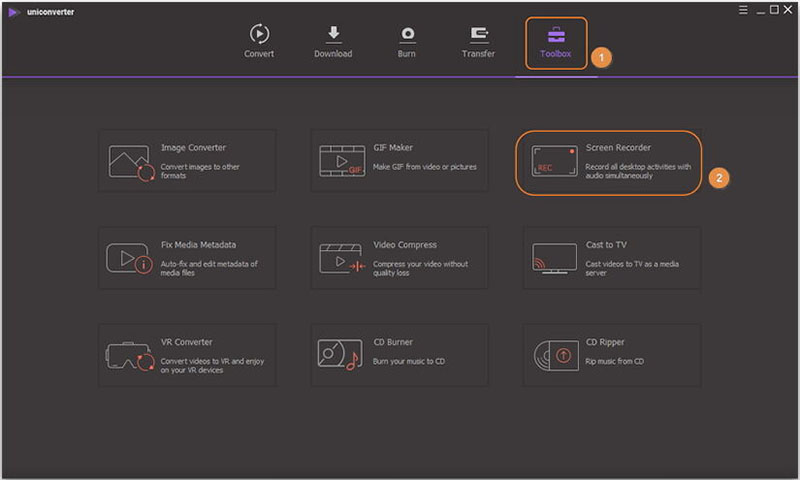
الخطوة 3 إصلاح تفضيل التسجيل
ضبط منطقة الالتقاط
لديك خيار سحب رمز التقاطع الموجود في المنتصف لتحريك الإطار أو الضغط عليه. علاوة على ذلك، إذا كنت ترغب في ذلك، أضف العرض والارتفاع حسب الاختيار.

بخلاف ذلك، انقر فوق رمز القائمة المنسدلة لتحديد التسجيل المخصص أو الكامل. يسجل ملء الشاشة الشاشة بأكملها، بينما يمنحك الوضع المخصص حرية اختيار حجم تسجيل الشاشة.

لمزيد من إعدادات التسجيل، انتقل إلى زر القائمة المنسدلة. ضبط المؤقت للتسجيل، زر الاختصار.
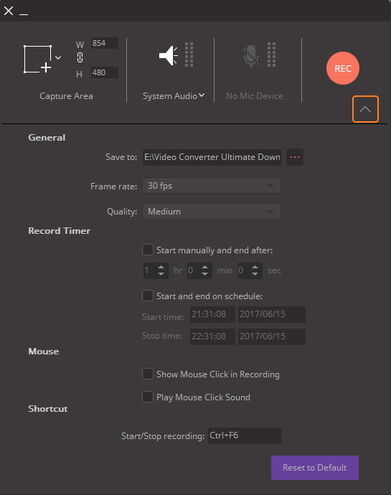
الخطوة 4 بدء التسجيل
أنت تعرف أين تضغط الآن. ما عليك سوى النقر على الزر الأحمر REC لبدء التسجيل. يوفر التطبيق 5 ثوان حتى تتمكن من تجهيز نفسك للتسجيل.
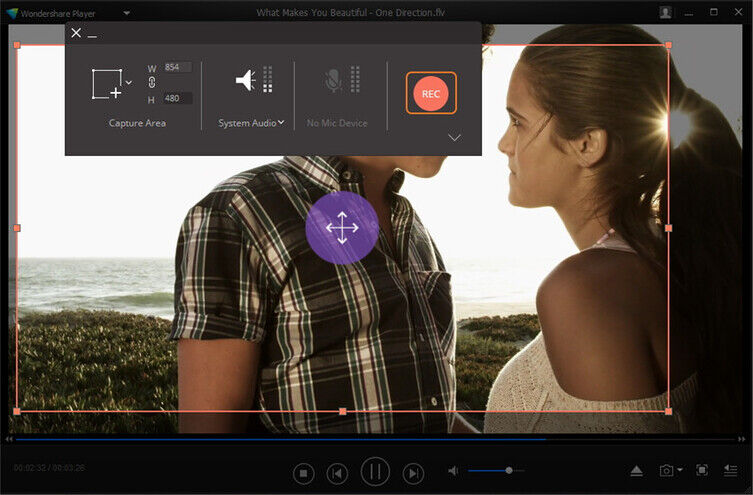
بعد انتهاء عرضك التلفزيوني، إما أن تضغط على مفتاح Esc أو انقر على زر الإيقاف الموجود في الجانب الأيمن من شريط مهام التسجيل. طريقة أخرى لاستخدام Ctrl+F6.

تأكد من أنك قمت بإقحام محرك أقراص فلاش USB 3.0 بجهازك. يظهر مجلد يسمي UniConverter Downloaded يعرض لك البرنامج التلفزيوني المسجل. انقل الملف إلى محرك أقراص USB.
التلخيص
نحن نتفهم أنه من غير الممكن أن تظل متمسكًا بتلفازك لمشاهدة البرامج التلفزيونية المفضلة في وقت معين. إذا كنت تفتقد البرامج التلفزيونية اليومية، فإن أفضل خيار هو تسجيلها وحفظها. Wondershare UniConverter يسهل تسجيل التلفزيون عبر USB. سيكون خيارًا ممتازًا أكثر من الخيار السابق. قم بتشغيل جهاز الكمبيوتر أو الكمبيوتر المحمول، وقم بتوصيل شريحة ذاكرة USB، ثم قم بتشغيل UniConverter عندما يبدأ العرض.



Ahmed Absal
staff Editor